Wussten Sie, dass PDF-Dokumente sprechen können? Wenn der PDF-Ersteller dem Dokument eine Tonanmerkung hinzufügt, können Sie buchstäblich auf Play drücken und sie sprechen hören.
Hier ist, was Sie über das Hinzufügen von Audio zu PDF-Dokumenten wissen müssen.
Wie Audio in PDF-Dateien aussieht
Es gibt zwei Möglichkeiten, PDF-Dokumenten Audio hinzuzufügen: über Anmerkungen und Dateianhänge. Die von Ihnen gewählte Option bestimmt, wie das Audio im Dokument angezeigt wird und wie PDF-Reader darauf zugreifen können. Lassen Sie uns kurz jede Option untersuchen und wie sie in einer PDF-Datei angezeigt wird.

Audiokommentar
Wie andere Arten von Anmerkungen wird eine Tonnotiz als anklickbares Symbol in der PDF-Datei angezeigt. Bei Audioanmerkungen ist dieses Symbol ein Megaphon.
Klicken Sie auf das Megaphon-Symbol und ein Dialog erscheint. Wenn Sie auf Play klicken, beginnt das Dokument mit Ihnen zu sprechen!
Audio-Anhang
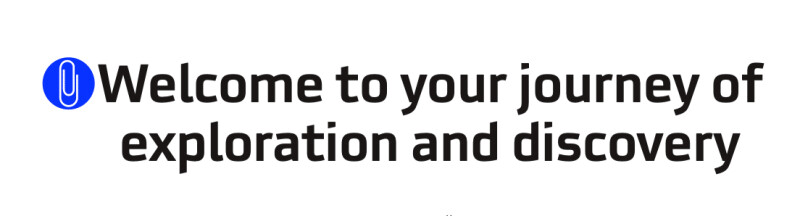
Wie andere Arten von Dateianhängen werden Audiodateien als anklickbare Büroklammern im PDF-Dokument angezeigt.
Im Gegensatz zu Audioanmerkungen können Sie nicht klicken, um sie zu öffnen und abzuspielen. Stattdessen müssen Sie Ansicht > Anhänge wählen, sie als aufgelistetes Element in der Seitenleiste finden und zum Öffnen klicken.
Warum Audio zu PDF-Dokumenten hinzufügen?
Bei der Beschreibung ihres Setups und Prozesses für das Unterrichten von Musik von zu Hause aus auf Violonist.com , Musiklehrerin Carrie Salisbury schrieb:
Nach dem Unterricht sende ich ein kommentiertes PDF des Aufgabenblatts per E-Mail direkt an den Schüler oder seine Eltern (...) Dies ist eine interaktive Ergänzung zu den Notizen, die sie während des Unterrichts an ihrem Ende gemacht haben.
Mit PDFpenPro können Musiklehrer sich selbst beim Spielen aufnehmen oder eine Musikdatei zu einem PDF hinzufügen, um den Schülern zu helfen, sich an das Lied zu erinnern, das sie lernen.
Sie müssen jedoch kein Musiklehrer sein, um PDF-Dateien Audio hinzuzufügen. Fundierte Anmerkungen und Dateien können als Referenzen verwendet werden, die eine großartige Möglichkeit darstellen, Informationen bereitzustellen, Referenzen anzugeben und zusätzliche Ressourcen bereitzustellen.
Insgesamt macht das Hinzufügen von Ton und Video zu Dokumenten diese interessanter und ansprechender.
So fügen Sie Audio zu PDF-Dateien hinzu
Wie bereits erwähnt, können Sie PDFs Audio hinzufügen, indem Sie eine Audiodatei anhängen oder eine Tonanmerkung hinzufügen. Hier ist, wie man beides macht.
Fügen Sie einen Anhang hinzu
Um einen Dateianhang hinzuzufügen, wählen Sie „Anmerken“ > „Anhang“ und dann die Stelle im PDF-Dokument aus, an der Sie den Anhang hinzufügen möchten. Eine Büroklammer wird angezeigt. Sie werden aufgefordert, eine Datei auszuwählen. Die meisten Formate, einschließlich PDF, JPEG, PNG und MP 3 , sind willkommen.
Fügen Sie eine Tonanmerkung hinzu
Um eine Audioanmerkung hinzuzufügen, gehen Sie auf Annotate > Sound und klicken Sie dann auf den Bereich im PDF-Dokument, in dem Sie Ihre Aufnahme hinzufügen möchten. Das folgende Fenster wird angezeigt:
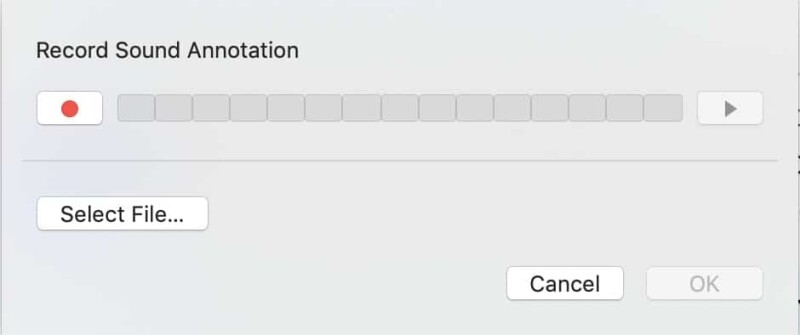
Von hier aus können Sie wählen, ob Sie eine Tonanmerkung in PDFpen aufnehmen oder eine Audiodatei von Ihrem Computer hinzufügen möchten.
Um eine neue Tonanmerkung aufzunehmen, klicken Sie auf die Schaltfläche „Aufzeichnen“. Wenn Sie fertig sind, klicken Sie auf Stopp. Klicken Sie auf OK, um die Anmerkung im Dokument zu speichern. Um eine Audiodatei hinzuzufügen, klicken Sie auf Datei auswählen. Suchen Sie die Audiodatei, die Sie hinzufügen möchten, und klicken Sie auf Auswählen. Klicken Sie dann auf OK.
„Warum kann ich meine MP 3 -Datei nicht hinzufügen?“
Sie versuchen, eine vorab aufgezeichnete Audiodatei als Anmerkung hinzuzufügen, aber wenn Sie versuchen, sie im Finder auszuwählen, geht das nicht – sie ist ausgegraut. Das bedeutet, dass es sich nicht um ein Format handelt, das PDFpenPro für Tonanmerkungen unterstützt.

Obwohl PDFpenPro MP 3 -Dateien unterstützt, wenn Sie sie als Anhänge hinzufügen, können Sie nur Audiodateien im AIFF-Format als Tonanmerkungen hinzufügen. AIFF steht für Audio Interchange File Format und ist Apples Standardformat für unkomprimierte Audiodateien. Befolgen Sie die Anweisungen auf der Support-Seite von Apple, um Ihre MP 3 -Datei in AIFF zu konvertieren.
Anhören von Audio in PDFs
Um Tonanmerkungen und Audiodateianhänge anzuzeigen und anzuhören, müssen PDF-Empfänger über einen professionellen PDF-Reader wie PDFpen oder Adobe Acrobat verfügen.
Audio zu PDF-Dokumenten hinzufügen
Es gibt zwei Möglichkeiten, PDF-Dokumenten Audio hinzuzufügen: über Dateianhänge und Anmerkungen. Die meisten Dateiformate funktionieren für Dateianhänge, aber Tonanmerkungen müssen im AIFF-Format vorliegen. Um mehr über andere Arten von Anmerkungen zu erfahren, lesen Sie So kommentieren Sie eine PDF-Datei auf dem Mac mit PDFpen .
Wenn Sie PDFpenPro nicht haben, laden Sie eine kostenlose Testversion herunter .
